그것의 발사부터, Apple 음악은 주로 Apple 생태계를 즐기는 사용자 덕분에 시장에서 좋은 점유율을 차지하고 있습니다. 의심 할 여지없이, 우리는 그것을 통해 좋아하는 노래를 듣는 모든 사람들을 기쁘게하는 환상적인 서비스에 대해 이야기하고 있으므로 플랫폼을 처음 사용하는 경우 완벽하게 개인화 된 재생 목록을 만들 수있는 방법을 알려 드리고자합니다.
Apple 음악 재생 목록이란 무엇입니까?
언제든지 원하는 음악을 "모든"음악을 즐길 수 있다는 것은 오랫동안 즐길 수없는 사치입니다.하지만 오늘날에는 누구나 스트리밍 음악 응용 프로그램을 자신의 컴퓨터에 설치하는 것이 일반적입니다. iPhone . 이 세상에는 두 가지 유형의 사람이 있다고 말할 수 있습니다. 자신의 재생 목록을 만드는 사람과 선호하는 사람,이 경우에는 Apple Music이이 작업을 수행하므로 지금 이야기하고 싶습니다.
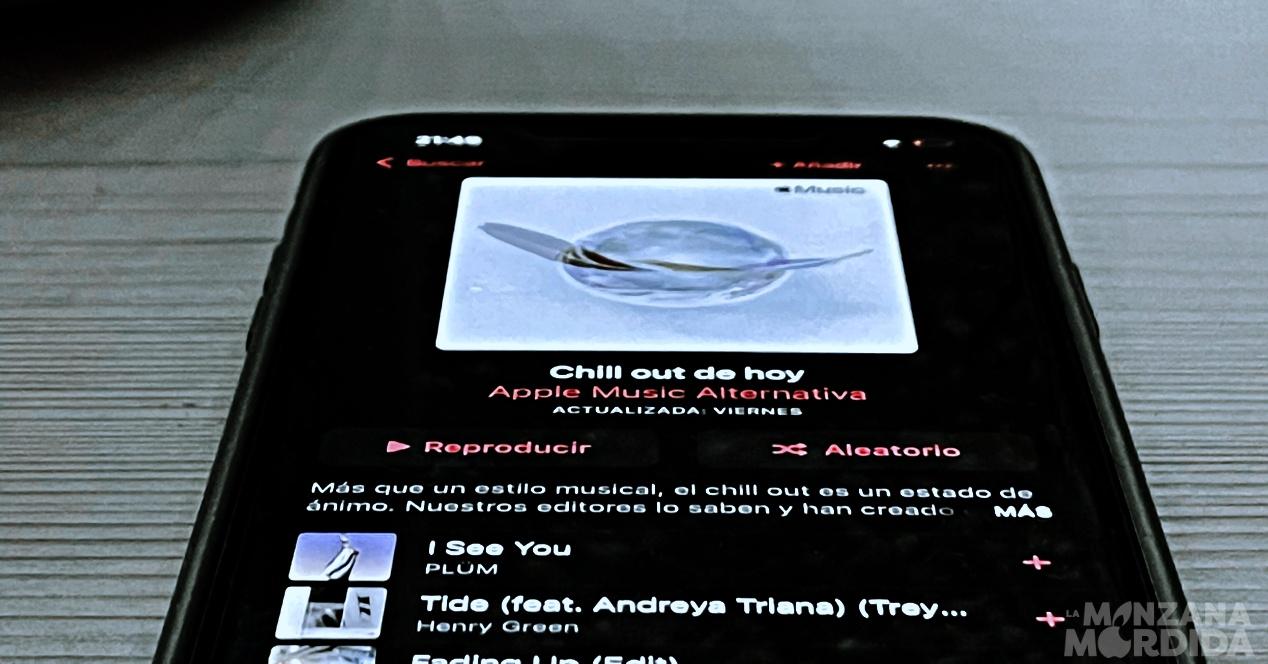
Apple Music은 방대한 음악 카탈로그를 제공하는 것 외에도 특정 재생 목록을 조정하고 개인화하여 시간을 낭비 할 필요가없는 알고리즘을 가지고 있습니다. Apple Music에 따르면 매주 좋아하는 노래를 즐길 수있는 Favorite Mix부터 Apple Music에서 가장 많이들은 친구의 노래를 가져 오는 Mix friends까지 함께 할 수 있으니 조심하세요. 새로운 음악을 발견하는 좋은 방법입니다.
의심 할 여지없이 Apple Music 재생 목록의 카탈로그는 매우 방대하며 집에서 훈련하거나 달리는 동안 따라 잡을 수있는 노래부터 휴식을 취할 수있는 목록에 이르기까지 언제 어디서나 음악 편집을 찾을 수 있습니다.
목록을 만드는 단계
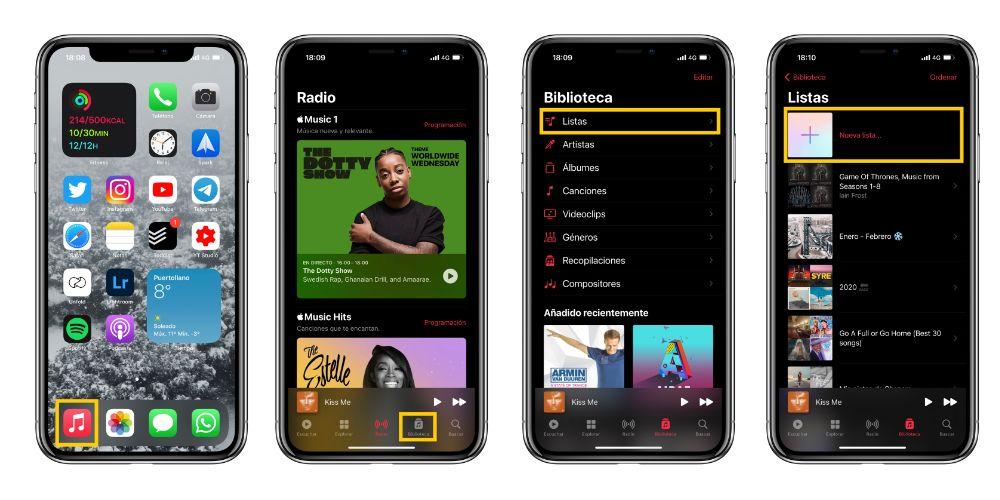
앞서 언급했듯이 스트리밍 음악 서비스 사용자의 대부분은 개인화 된 목록을 작성하는 사용자를 선호하므로, 그들 중 하나이고 자신의 재생 목록을 만들고 싶다면 다음을 따라 할 수 있습니다. 단계 :
- Apple 뮤직 앱을 엽니 다.
- 화면 하단에서 라이브러리를 탭합니다.
- 목록을 클릭하십시오.
- 새 재생 목록을 탭합니다.
- 재생 목록에 이름을 지정하고 음악 추가를 탭합니다.
- 추가 할 음악을 찾아서 탭한 다음 완료를 탭합니다.
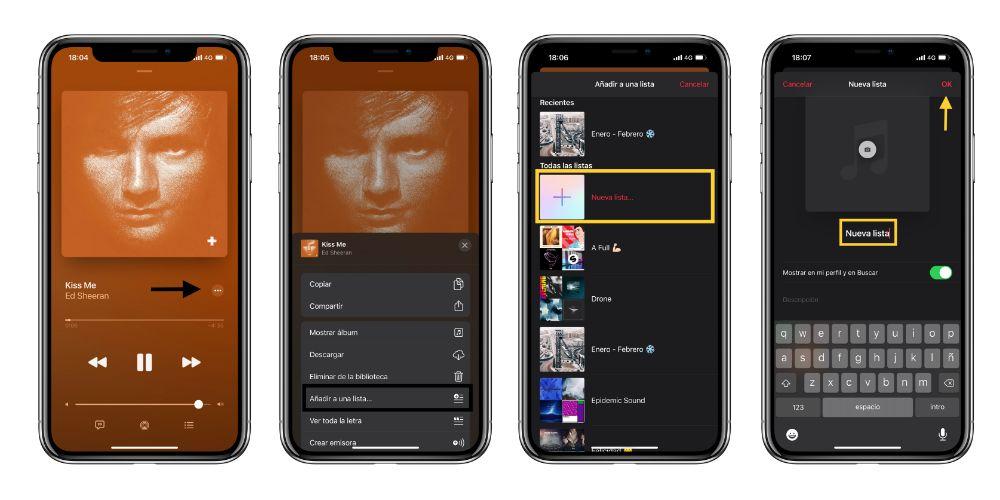
이것은 재생 목록을 만드는 가장 일반적인 방법이지만, 한 곡만 듣고 새 재생 목록에 추가하려면 어떻게해야합니까? 글쎄요, 정말 쉽습니다.
- 화면 오른쪽에있는 세 개의 점을 탭합니다.
- 목록에 추가…를 클릭합니다.
- 새 목록을 탭합니다…
- 목록의 이름과 이미지 (선택 사항)를 설정하고 확인을 클릭하여 문제의 노래만으로 목록을 계속 추가하거나 종료합니다.
편집 방법
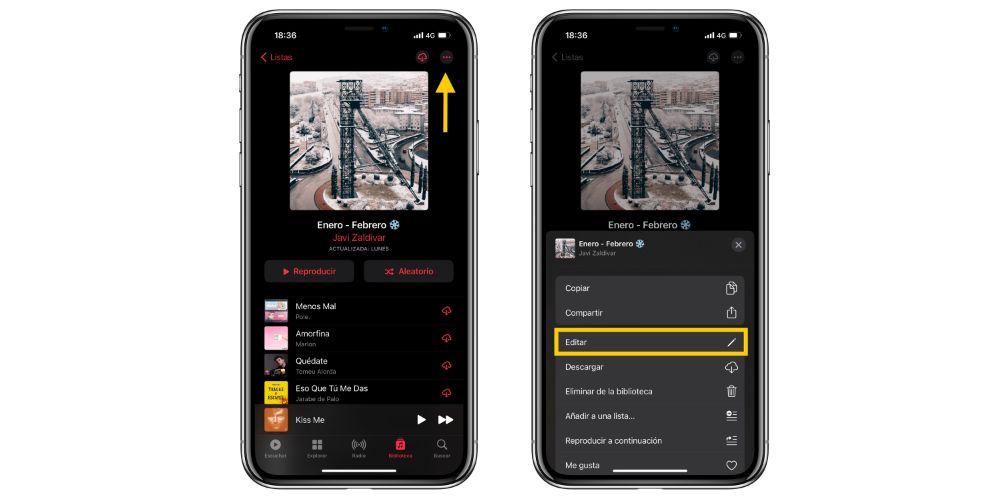
재생 목록을 만들 때 언제 어디서나 편집 할 수 있으므로 최종 재생 목록이 아니어도됩니다. 이렇게하려면 재생 목록으로 이동하여 오른쪽 상단 모서리에있는 세 개의 점을 클릭하고 편집을 누릅니다. 이제부터는 목록의 이름이나 이미지를 변경하고, 노래를 추가 또는 삭제하고, 재생 목록을 공개하기 위해 액세스하거나 액세스하지 않을 수 있습니다. 변경 사항을 저장하려면 확인을 클릭하기 만하면됩니다.
목록을 삭제하려면
물론 재생 목록을 편집 할 수있는 것처럼 삭제할 수도 있습니다. 이를 위해 두 가지 방법이 있습니다. 첫 번째 방법을 사용하겠습니다.
- 삭제하려는 재생 목록으로 이동하십시오.
- 화면 오른쪽 상단에있는 세 개의 점을 클릭하십시오.
- 라이브러리에서 제거를 탭합니다.
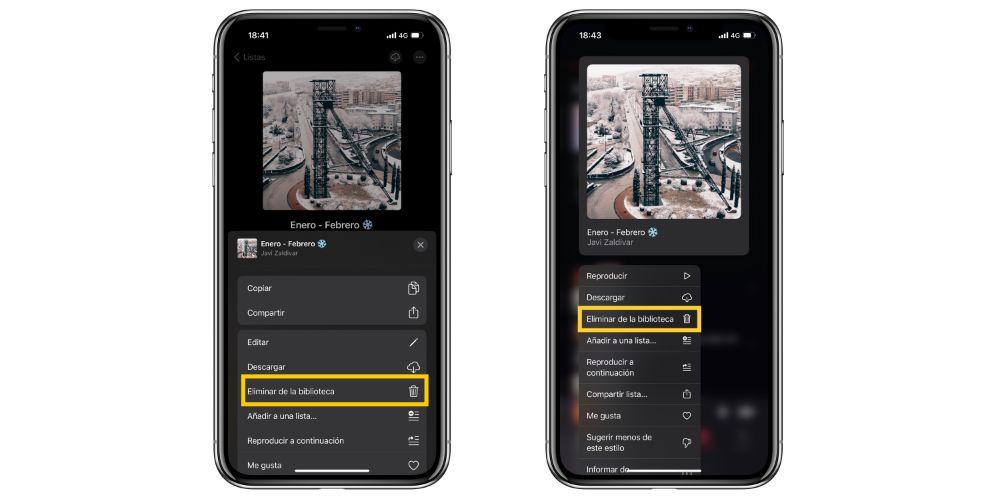
재생 목록을 삭제할 수있는 두 번째 방법은 매우 유사하지만 다소 빠릅니다. 다음 단계를 따르십시오.
- 목록에서 Apple Music으로 이동합니다.
- 삭제할 목록을 길게 누릅니다.
- 라이브러리에서 제거를 클릭합니다.
이 두 가지 간단한 방법으로 이전에 생성했거나 Apple Music에서 보관함에 추가 한 재생 목록을 삭제할 수 있습니다.
다른 플랫폼에서 Apple Music으로 재생 목록 전송
다음과 같은 플랫폼의 많은 사용자가 있습니다. 스포티 파이 수년간 생성 된 재생 목록 카탈로그를 잃지 않기 위해 Apple Music으로 전환하지 않는 다른 사람들. 결국 처음부터 시작하는 것이기 때문에 이해할 수 있습니다. 그러나 이러한 목록을 Apple 카탈로그로 전송하는 방법이 있습니다. 사실, 우리는 Spotify 목록을 Apple Music으로 전송하는 방법에 대해 정확하게 이야기 한 다른 기사에서 이미 그것에 대해 이야기했습니다.